*Artikel ini berisi beberapa materi promosi.
Mac版フィモーラ13のダウンロード/インストール方法まとめ
Dalam artikel ini.フィモーラ13(Mac版)Bagian ini menjelaskan cara mengunduh & menginstal
FilmorauntukDilengkapi dengan jaminan uang kembali 30 hari penuh sejak pembelian.jadi ini adalah uji coba bebas risiko.
Jika Anda benar-benar mencoba Filmora dan tidak menyukainya, Anda bisa mendapatkan pengembalian dana penuh hanya dengan mengirimkan 'Please refund.' melalui formulir kontak di situs web resmi.
Filmorajuga menawarkan kampanye diskon dari waktu ke waktu.Untuk informasi diskon terbaru, tautkan keSilakan periksa dari tautan berikut ini.
↓ panah (tanda atau simbol)
Klik di sini untuk situs web resmi Filmora.
*Sekarang dengan jaminan uang kembali 30 hari.
フィモーラ13(Mac版)のダウンロード&インストール方法
フィモーラ13(Mac版)をダウンロードする方法
Akses situs web resmi Filmora
Situs web resmi FilmoraAkses ke.

Pilih [Perangkat Lunak Pengeditan & Konversi Video] dan klik [Filmora].
Dari menu, pilih Perangkat Lunak Pengeditan & Konversi Video dan klik Filmora.

Klik [Filmora] dan pilih [Download].
[Klik Filmora dan pilih Unduh.

Pilih [Unduh] dan klik [Filmora untuk Mac].
[Pilih Unduh dan klik Filmora untuk Mac.

[Klik 'Filmora for Mac' dan layar unduhan akan muncul.

フィモーラ13(Mac版)をインストールする方法
Klik dua kali file [ve_setup_full1103.exe] di folder unduhan.
Klik dua kali file [ve_setup_full1103.exe] di folder unduhan.

Peringatan ditampilkan, tetapi jangan perhatikan dan klik [Open].
Peringatan akan ditampilkan, tetapi jangan khawatir tentang hal itu dan klik Open.

Instalasi kemudian selesai dalam beberapa menit dengan progress seek bar (bilah pencarian kemajuan) yang semakin maju.
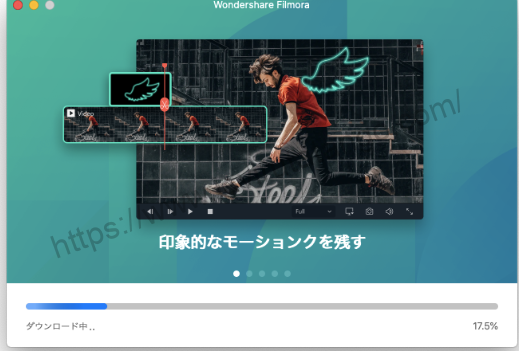
Setelah instalasi selesai, Filmora akan secara otomatis mulai dan jendela berikut akan muncul pada saat yang sama.

Untuk menggunakan versi gratis, tutup jendela dan klik No di jendela berikutnya.
Jika Anda telah membeli versi berbayar, klik Ya dan masuk dengan ID Wondershare yang Anda buat pada saat pembelian untuk menyelesaikan aktivasi dan menggunakan versi berbayar.

Filmora13が起動するので、この画像のようになれば成功です。

ここで、フィモーラ13(Mac版)のダウンロード&インストールは完了です。
↓ panah (tanda atau simbol)
Klik di sini untuk situs web resmi Filmora.
*Sekarang dengan jaminan uang kembali 30 hari.
ringkasan
この記事では、フィモーラ13(Mac版)のダウンロード&インストールする方法について解説しました。
FilmorauntukDilengkapi dengan jaminan uang kembali 30 hari penuh sejak pembelian.jadi ini adalah uji coba bebas risiko.
Jika Anda benar-benar mencoba Filmora dan tidak menyukainya, Anda bisa mendapatkan pengembalian dana penuh hanya dengan mengirimkan 'Please refund.' melalui formulir kontak di situs web resmi.
Filmorajuga menawarkan kampanye diskon dari waktu ke waktu.Untuk informasi diskon terbaru, tautkan keSilakan periksa dari tautan berikut ini.
↓ panah (tanda atau simbol)
Klik di sini untuk situs web resmi Filmora.
*Sekarang dengan jaminan uang kembali 30 hari.